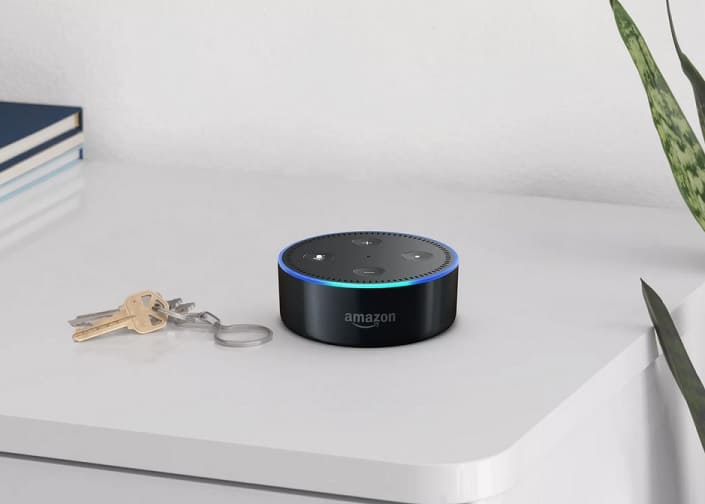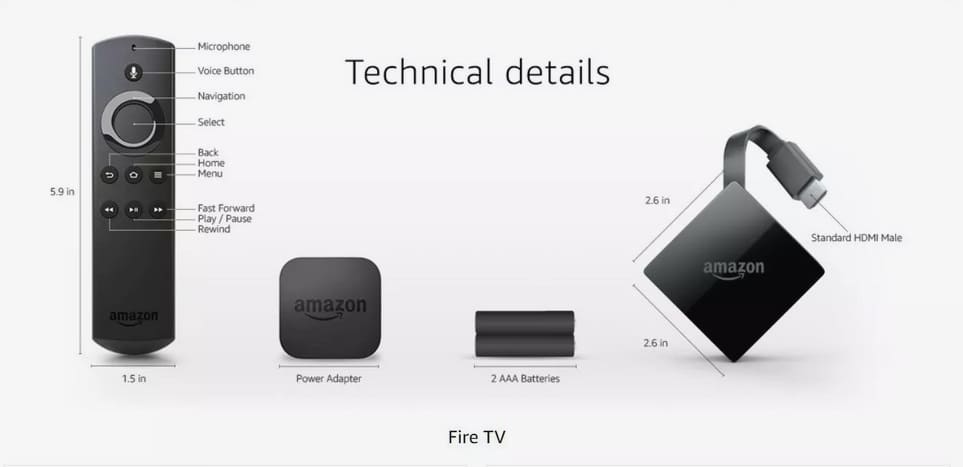Cómo usar Alexa como altavoz bluetooth
Alexa es un gran asistente virtual activado por voz de Amazon, pero mientras que el Echo y el Echo Plus tienen unos buenos altavoces incorporados, otros dispositivos como el Echo Dot son más limitados. Tal vez prefieras conectar un altavoz Bluetooth externo, especialmente cuando para trasmitir música.
Consulta el sitio web del fabricante para ver si el altavoz Bluetooth que deseas conectar es compatible con Alexa. Si es así, Alexa podría utilizarse a través de la aplicación del fabricante (con algunas advertencias). Si no lo es, puedes conectarlo a través de un dispositivo Echo.
Esta guía te guiará sobre cómo conectar Alexa a un altavoz Bluetooth, dependiendo de los dispositivos que estés utilizando.
Lo que necesitas
- Amazon Echo, Amazon Fire TV o un dispositivo de terceros compatible con Alexa
- Altavoz Bluetooth
- Dispositivo Android con Android 5.0 o superior, o dispositivo Apple con iOS 9.0 o superior
Pregúntale a Alexa
Alexa está destinada a ser una asistente digital controlada por tu voz. Antes de buscar en los menús de las aplicaciones, prueba a pedirle a Alexa que se empareje con tu altavoz Bluetooth.
Utiliza uno de los siguientes comandos para configurar su dispositivo alimentado por Alexa en el modo de emparejamiento. Responderá con «Buscando».
Alexa, pair
Alexa, Bluetooth
Ahora, pon tu altavoz Bluetooth en modo de emparejamiento. Esto se hace normalmente presionando un botón físico en el dispositivo llamado Pair o etiquetado con un icono de Bluetooth.
Si emparejaste con éxito a Alexa y el altavoz Bluetooth, éste responderá con «Ahora conectado a (el nombre de su dispositivo)».
Si no se encuentra el dispositivo, Alexa responderá recordándote que actives el Bluetooth en el dispositivo o que uses la aplicación de Alexa para conectar un nuevo dispositivo.
Empareja los altavoces Bluetooth en la serie de dispositivos Echo de Amazon
- Descarga la aplicación Amazon Alexa en tu teléfono o tableta. Consíguela en iTunes para dispositivos iOS o en el Play Store para Android.
- Inicia sesión en tu cuenta de Amazon desde la aplicación Amazon Alexa.
- Toca Dispositivos en la parte inferior derecha de la app.
- Elige el icono más (+) en la parte superior de la pantalla y selecciona Añadir dispositivo.
- Pon tu altavoz Bluetooth en el modo de emparejamiento.
- Pulsa en Altavoz en la aplicación Amazon Alexa, selecciona el fabricante del altavoz que deseas emparejar y luego pulsa en el altavoz Bluetooth de la lista.
- Cuando lo consigas, deberías escuchar a Alexa decir «Ahora conectado a (inserta el nombre del dispositivo)».
Emparejar dispositivos de Fire TV con altavoces Bluetooth
- Enciende tu dispositivo Fire TV.
- Desplázate a Configuración en el menú de la parte superior de la pantalla.
- Ve a Controladores y Dispositivos Bluetooth > Otros Dispositivos Bluetooth > Agregar Dispositivos Bluetooth.
- Pon tu altavoz Bluetooth en modo de emparejamiento. Cuando estés conectado, verás una confirmación en pantalla y el altavoz aparecerá como un dispositivo emparejado.
También puedes conectar tu dispositivo Echo a tu Fire TV. En este caso, sólo se puede conectar una versión de Alexa al altavoz Bluetooth a la vez.
Si emparejas el altavoz Bluetooth con el Fire TV, escucharás y hablarás con Alexa desde el altavoz de Echo y escucharás el contenido reproducido a través del Fire TV en el altavoz Bluetooth. Algunas tareas de Alexa seguirán reproduciéndose a través del altavoz Echo, mientras que Hulu, Netflix, etc., reproducirán el audio a través del altavoz Bluetooth.
En esta configuración, puedes usar el control remoto del Fire TV para controlar Pandora, Spotify y otros servicios de música a través del altavoz Bluetooth. Los controles de voz como «Alexa, abre Pandora» seguirán controlando a Alexa en el dispositivo Echo, pero los comandos como «Alexa, detente» o «Alexa, reproduce» controlarán la aplicación de Fire TV.
De lo contrario, el Echo de Alexa se reproducirá desde el altavoz Bluetooth, mientras que el contenido del Fire TV se reproducirá a través de los altavoces del TV.
Usar Alexa en dispositivos compatibles de terceros
Si un altavoz Bluetooth de terceros (es decir, el Libratone Zipp, Sonos One, Onkyo P3 y la mayoría de los altavoces de la UE) es compatible con Alexa, puedes controlarlo con la aplicación del fabricante. Sin embargo, ten en cuenta que solamente Amazon Music puede utilizarse para estos dispositivos. Para transmitir canciones de Spotify, Pandora o Apple Music (incluso con una cuenta de pago), necesitas un dispositivo de la marca Amazon Echo.
Las excepciones son los altavoces como el UE Boom 2 y Megaboom, que incluyen una función llamada «Say it to Play it». Estos altavoces acceden a la asistencia virtual en dispositivos iOS y Android para transmitir música desde varios servicios.
Sonos en EE.UU. es compatible con Amazon Music, Spotify, TuneIn Radio, Pandora, iHeartRadio, SiriusXM y Deezer, aunque gran parte de este contenido no está disponible en paises europeos ni Reino Unido ni en Canadá.
Sigue estos pasos para conectar a Alexa a su altavoz Bluetooth:
La redacción exacta y la navegación variarán dependiendo de la aplicación individual.
- Descarga la aplicación del fabricante.
- Constantemente se añaden nuevos dispositivos, así que si el tuyo no aparece aquí, busca el nombre del altavoz en el Play Store o App Store. Estos son los enlaces a las aplicaciones de algunos de los hablantes de terceros que incluyen soporte nativo para Alexa:
- Desplázate a Agregar control de voz y selecciona Agregar Amazon Alexa.
- Conecta tu cuenta de Amazon usando el correo electrónico y la contraseña relacionados con ella.
- Descarga la aplicación de Alexa cuando se te solicite. Está disponible en dispositivos Google Play para Android e iTunes para dispositivos iOS.
- Vincula los servicios de música preferidos (como Spotify) a través de la aplicación Alexa pulsando el icono de tres líneas de la esquina superior izquierda, seleccionando Música, Vídeo y Libros y, a continuación, eligiendo un elemento del menú.
- Vincula los servicios de música preferidos en tu aplicación de terceros.